Comment enregistrer sur YouTube TV ?
YouTube TV est un service de streaming populaire qui donne accès à la télévision en direct, à des contenus à la demande et à un enregistreur numérique (DVR) dans le cloud. L'une de ses fonctionnalités les plus intéressantes est la possibilité d'enregistrer un nombre illimité de contenus et de les stocker dans le cloud jusqu'à neuf mois. Cependant, il existe d'autres moyens d'enregistrer le contenu YouTube TV grâce à des extensions d'enregistrement d'écran, des enregistreurs d'écran en ligne et des logiciels d'enregistrement avancés comme Recordit .
Dans cet article, nous explorerons plusieurs méthodes pour enregistrer sur YouTube TV, comparerons leurs avantages et leurs inconvénients et vous aiderons à choisir la meilleure solution d'enregistrement pour vos besoins.
1. Comment pouvez-vous enregistrer sur YouTube TV ?
1.1 Enregistrer YouTube TV avec la fonction Cloud DVR
Le moyen le plus simple et le plus pratique d'enregistrer sur YouTube TV est d'utiliser la fonction DVR cloud intégrée. Suivez ces étapes pour enregistrer, arrêter et supprimer un enregistrement sur YouTube TV.
Comment enregistrer sur YouTube TV :
- Démarrez l'application YouTube TV sur votre appareil, puis connectez-vous pour afficher le contenu disponible.
- Utilisez la barre de recherche ou parcourez les catégories pour localiser l’émission, le film ou l’événement que vous souhaitez enregistrer.
- Cliquez sur le titre de l’émission ou de l’événement, puis appuyez sur le bouton « + Ajouter à la bibliothèque » et YouTube TV enregistrera automatiquement tous les épisodes à venir et les rediffusions de ce programme.
- Une fois enregistré, le contenu sera disponible dans votre bibliothèque pendant neuf mois maximum.
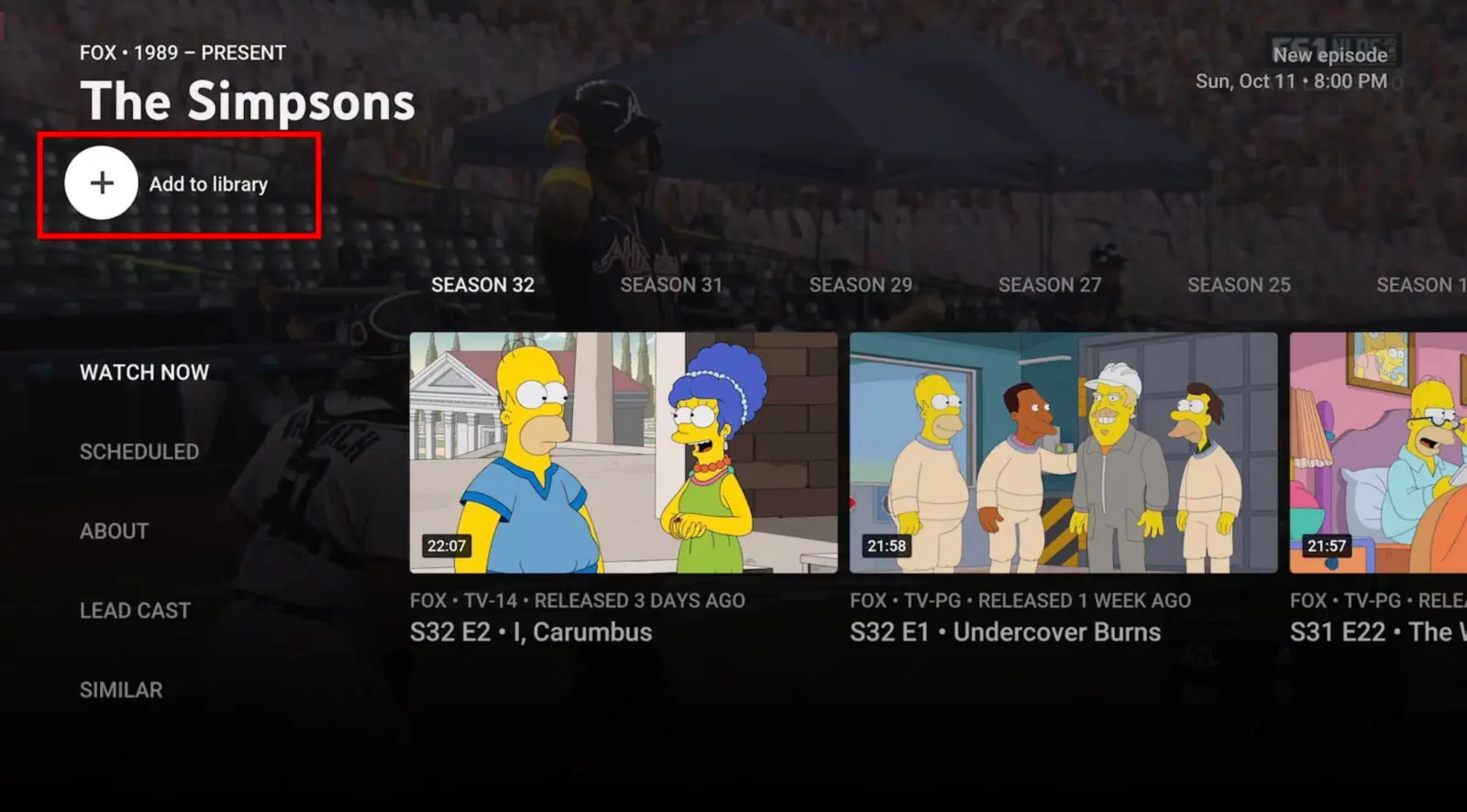
Comment arrêter l'enregistrement sur YouTube TV :
Si vous souhaitez annuler l'enregistrement d'un programme particulier sur YouTube TV, procédez comme suit : recherchez l'émission > appuyez sur le bouton Pause pour arrêter l'enregistrement.
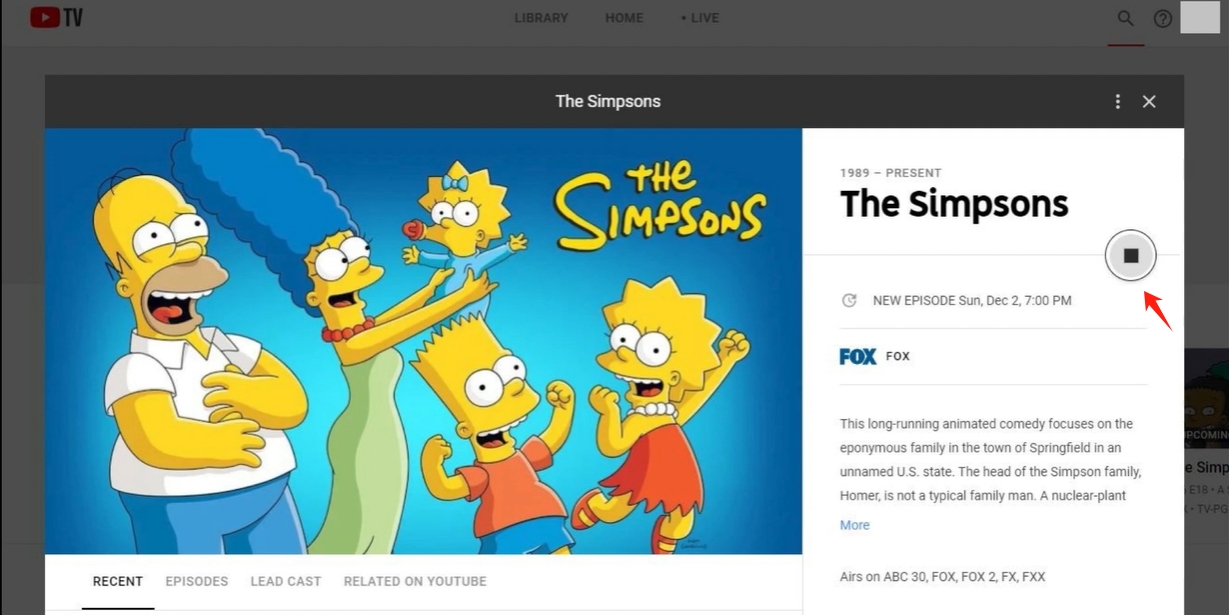
Comment supprimer des enregistrements sur YouTube TV :
YouTube TV ne permet pas la suppression manuelle des enregistrements. Ils expirent automatiquement au bout de neuf mois. La seule façon d'arrêter les enregistrements futurs est de supprimer l'émission de votre bibliothèque : ouvrez YouTube TV, accédez à Bibliothèque > Localiser les enregistrements > Choisissez un enregistrement et cliquez sur « ✔ Ajouté à la bibliothèque ».
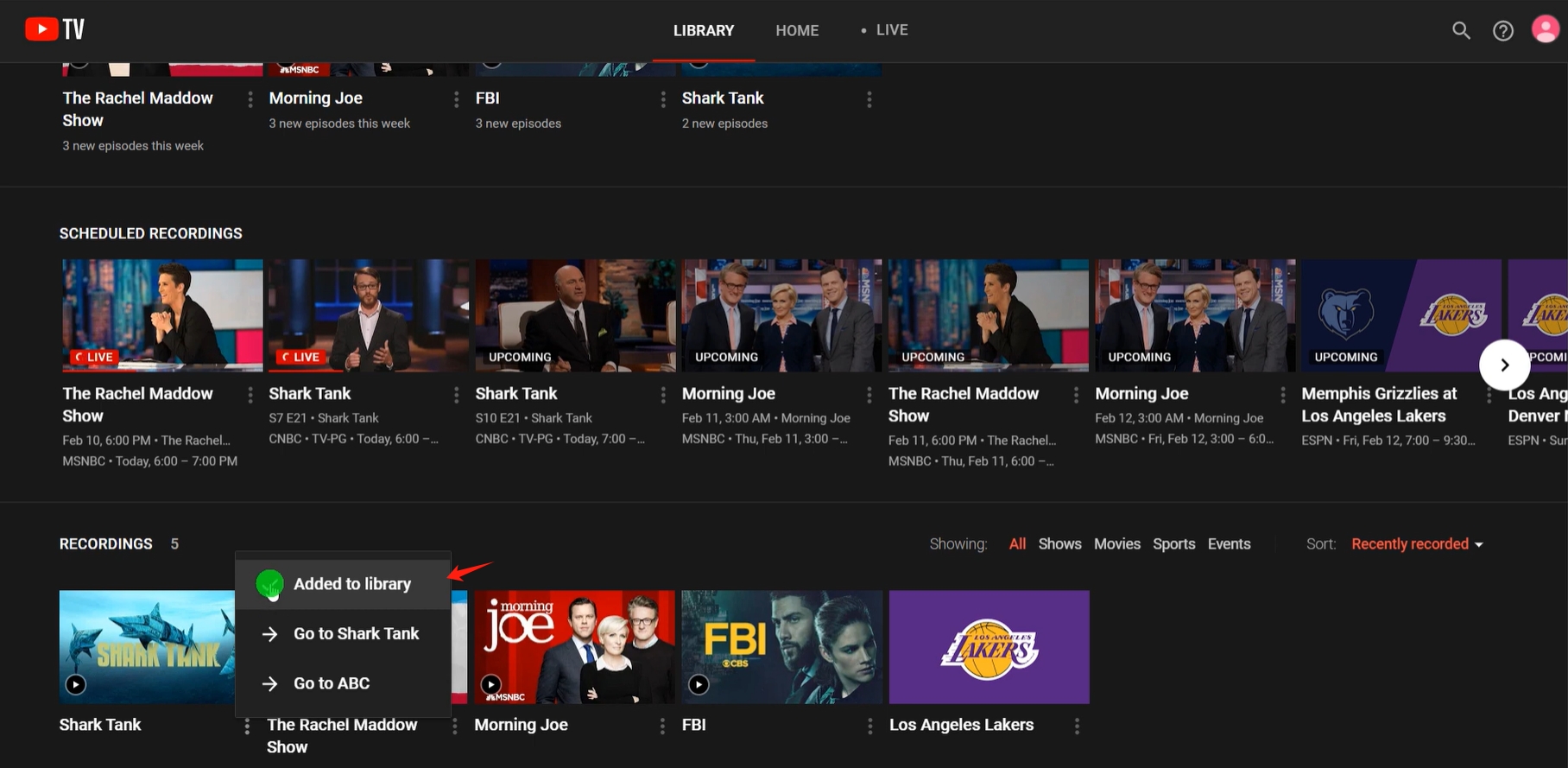
1.2 Enregistrer YouTube TV avec les extensions Screen Recorder
Les extensions d'enregistrement d'écran permettent d'enregistrer manuellement le contenu de YouTube TV directement depuis votre navigateur web. Voici comment enregistrer une émission YouTube TV avec une extension de navigateur :
- Installez une extension d'enregistrement d'écran fiable comme Screencastify, Nimbus Screenshot & Screen Video Recorder ou Awesome Screenshot & Screen Recorder sur votre navigateur Chrome.
- Ouvrez YouTube TV et lisez le contenu que vous souhaitez enregistrer, puis cliquez sur l'icône d'extension.
- Sélectionnez la zone d'enregistrement (plein écran, onglet du navigateur ou fenêtre spécifique), définissez d'autres paramètres d'enregistrement et appuyez sur le bouton « Enregistrer ».
- Une fois terminé, cliquez sur « Arrêter le partage », puis l’extension ouvrira un onglet qui vous permettra de télécharger la vidéo YouTube TV enregistrée.
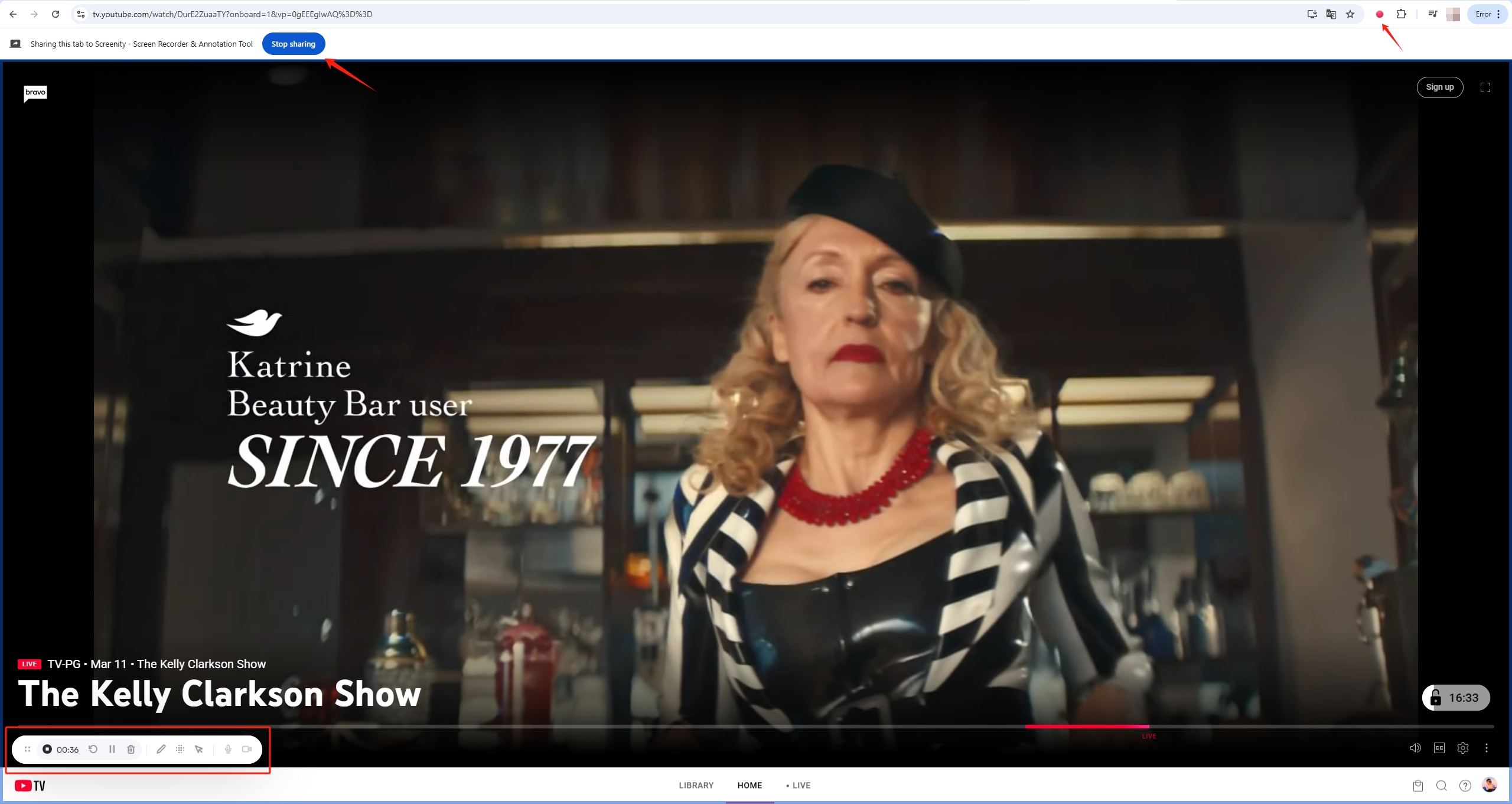
1.3 Enregistrer YouTube TV avec des enregistreurs d'écran en ligne
Si vous ne souhaitez pas installer de logiciel, vous pouvez utiliser un enregistreur d'écran en ligne. Pour enregistrer une émission YouTube TV avec un enregistreur en ligne, suivez ces étapes :
- Ouvrez un navigateur et accédez à un site comme Panopno.com, ScreenApp.io, Apowersoft Free Online Screen Recorder ou FlexClip.
- Cliquez sur « Démarrer l’enregistrement » et accordez l’autorisation d’enregistrement d’écran, puis sélectionnez la fenêtre ou l’onglet YouTube TV.
- Cliquez sur « Arrêter l’enregistrement » lorsque vous avez terminé et téléchargez le fichier sur votre ordinateur ou enregistrez-le dans le cloud.
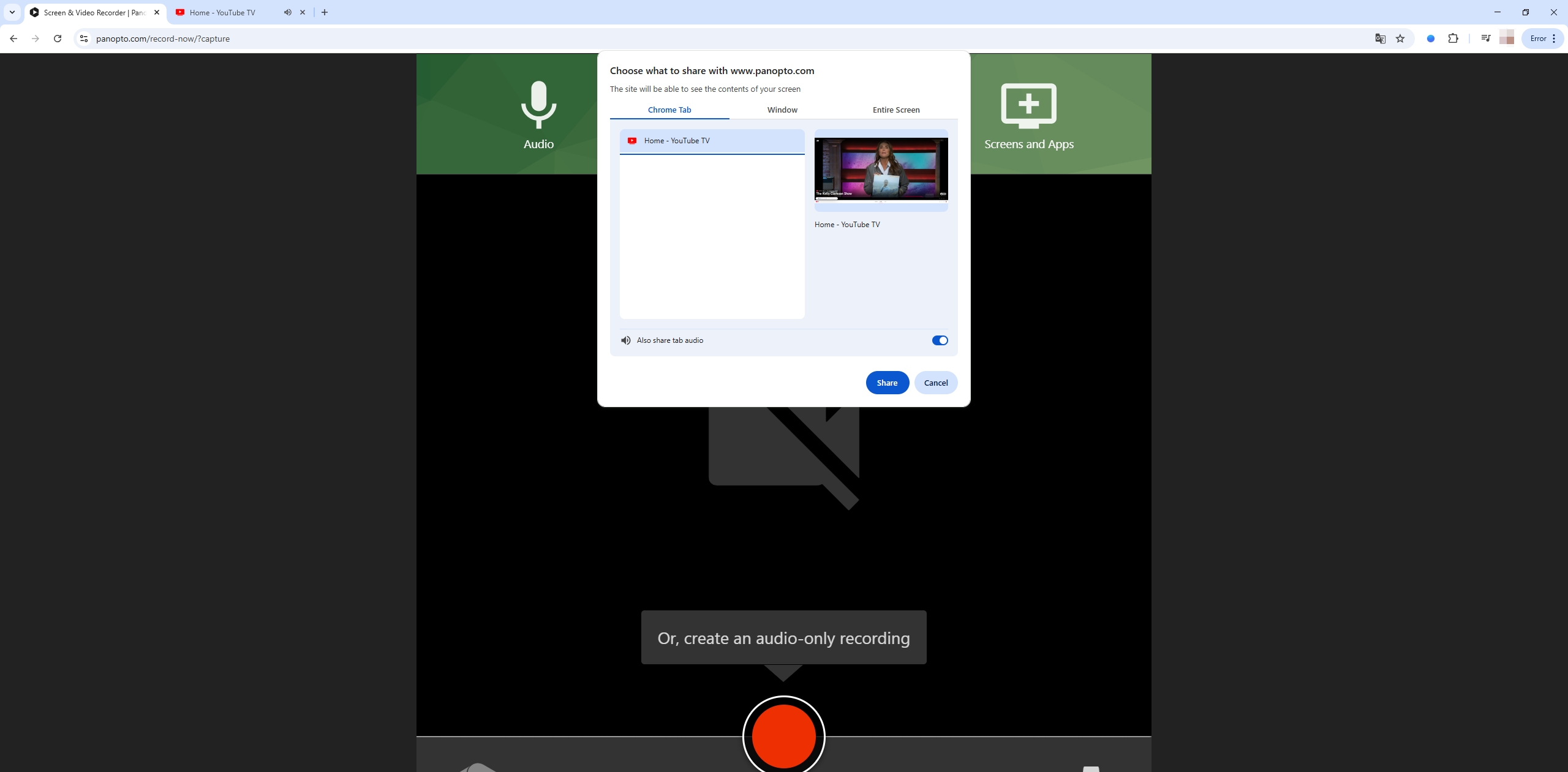
2. Enregistrez YouTube TV à l'aide d'Advanced Screen Recorder – Recordit
Pour les utilisateurs qui ont besoin d'enregistrements de haute qualité avec des fonctionnalités supplémentaires, Recordit est un outil d'enregistrement d'écran simple et puissant qui vous permet de capturer facilement des vidéos de haute qualité depuis YouTube TV. Il offre des fonctionnalités essentielles telles que des zones d'enregistrement personnalisables, la possibilité d'enregistrer le son du système et du microphone, et des captures d'écran haute résolution. Grâce à son interface intuitive, enregistrez en quelques clics, sans configuration complexe.
Étapes pour enregistrer YouTube TV en utilisant Recordit :
- Télécharger et installer Recordit sur votre appareil.
- Ouvrir Recordit et sélectionnez la zone de votre écran à capturer sur YouTube TV.
- Lisez le flux YouTube TV, puis cliquez pour commencer à capturer la vidéo et l'audio en temps réel.
- Une fois l'enregistrement terminé, appuyez sur le bouton d'arrêt et recherchez les vidéos enregistrées dans l'onglet « Fichiers » du logiciel.
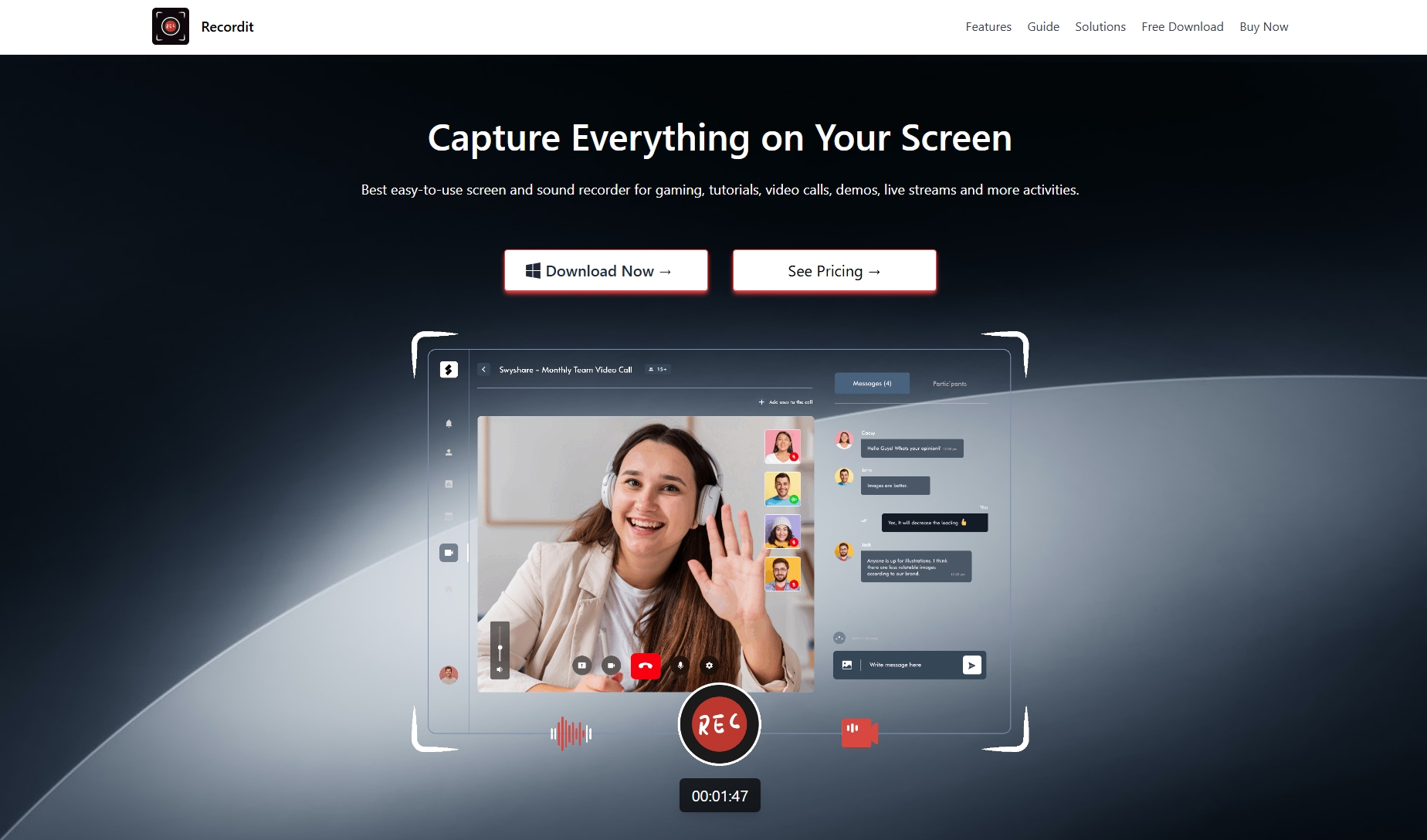
3. Comparaison des méthodes d'enregistrement
| Méthode d'enregistrement | Avantages | Inconvénients |
|---|---|---|
| YouTube TV | – Facile à utiliser
– Stockage automatique dans le cloud pendant 9 mois – Aucune installation de logiciel requise |
– Limité aux seules émissions de votre bibliothèque
– Impossible de supprimer manuellement le contenu avant l’expiration |
| Extensions d'enregistrement d'écran | – Installation rapide
– Permet l’enregistrement à partir de n’importe quel site Web – Options gratuites ou à faible coût disponibles |
– Qualité inférieure à celle des logiciels avancés
– Nécessite une configuration manuelle pour chaque session d’enregistrement |
| Enregistreurs d'écran en ligne | – Aucune installation requise
– Peut être utilisé sur n’importe quel appareil doté d’un navigateur |
– Peut avoir des limitations sur la longueur ou la résolution de la vidéo
– Fonctionnalités d’édition limitées |
| Recordit | – Enregistrements de haute qualité
– Enregistrements sans écran noir – Enregistre à la fois l'audio du système et celui du microphone |
– Nécessite une installation |
4. Conclusion
Chaque méthode d'enregistrement YouTube TV offre ses propres avantages, selon vos besoins. Si vous recherchez une solution simple et automatisée, la bibliothèque YouTube TV est idéale : elle offre un enregistrement automatique et un stockage cloud jusqu'à neuf mois. Pour plus de flexibilité et de contrôle, les extensions d'enregistrement d'écran et les enregistreurs d'écran en ligne sont rapides et pratiques, mais ils n'offrent pas toujours la meilleure qualité ni le plus de fonctionnalités.
Cependant, si vous avez besoin de la meilleure qualité et de la possibilité d'enregistrer à la fois de la vidéo et de l'audio avec des options personnalisées, Recordit C'est un excellent choix. Il vous permet de capturer facilement des vidéos haute résolution, ce qui le rend idéal pour les utilisateurs souhaitant des enregistrements d'écran fiables et professionnels.